Récupération de données USB
Récupérer les fichiers supprimés sur une clé USB avec un taux de réussite élevé
Avez-vous perdu des fichiers USB par suppression accidentelle, formatage, infection par un virus ou pour toute autre raison ? Pas d'inquiétude. Le logiciel de récupération de données USB Recoverit ainsi que quatre autres méthodes vous seront très utiles. Découvrez comment récupérer des fichiers à partir d'une clé USB de marques courantes telles que Kingston, Toshiba, Sandisk, Sony, PNY, etc. Récupérez vos données dès maintenant !

Quelles sont les causes de la perte de données sur une clé USB ?

Dommages matériels
Les dégâts matériels, tels que l'exposition à l'eau, la chaleur ou les chocs, peuvent endommager les composants internes ou le support de stockage lui-même, ce qui rend la clé USB ou le lecteur de stylo illisible.

Suppression accidentelle
La suppression accidentelle de fichiers ou de dossiers d'une clé USB sans avoir effectué de sauvegarde au préalable entraîne une perte de données permanente. Faites très attention lorsque vous supprimez des fichiers pour éviter des conséquences indésirables.

Erreurs de formatage
Le formatage accidentel de votre clé USB ou les erreurs de formatage peuvent effacer toutes ses données. Le formatage n'est cependant pas immédiatement irréversible, ce qui permet de récupérer des données.

Virus ou logiciels malveillants
Les clés USB sont vulnérables aux virus et aux logiciels malveillants, particulièrement lorsqu'elles sont connectées à des ordinateurs infectés. Ces programmes malveillants peuvent corrompre les fichiers ou les rendre inaccessibles.

Corruption du système de fichiers
Des erreurs de système de fichiers ou une corruption peuvent se produire sur une clé USB, et rendre les fichiers illisibles ou causer une perte de données. Ce problème peut être causé par une mauvaise éjection, des coupures de courant ou des problèmes de logiciel.

Ejection inappropriée
Un retrait brusque de la clé USB sans l'éjecter correctement de l'ordinateur peut provoquer des erreurs dans le système de fichiers ou une corruption des données. Veillez à toujours utiliser l'option " Retirer le matériel en toute sécurité " pour réduire les risques au minimum.

Problèmes électriques
Les surtensions soudaines ou les problèmes électriques pendant que la clé USB est connectée peuvent endommager les circuits de la clé ou les fichiers qui y sont stockés, provoquant ainsi la perte ou la corruption de données.
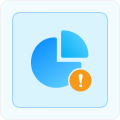
Perte de partition
L'incompatibilité entre la clé USB et l'appareil auquel elle est connectée peut entraîner la perte de données ou la corruption de fichiers. Cela peut se produire lors de l'utilisation d'un système de fichiers ou de la connexion à un appareil incompatible.
Que faire en cas de perte de données sur une clé USB ?

Cesser d'utiliser la clé USB
La première étape, et la plus importante, en cas de perte de données sur une clé USB est de cesser immédiatement d'utiliser la clé. L'utilisation continue ou l'enregistrement de nouveaux fichiers peut écraser les données perdues, les rendant très difficiles, ou même impossibles, à récupérer. Si vous cessez d'utiliser le disque, vous minimisez le risque de perte permanente de données et augmentez les chances de récupération des données.

Utiliser un logiciel de récupération de données
Dès que vous avez cessé d'utiliser la clé USB, vous pouvez procéder à la récupération des données avec un logiciel de récupération USB fiable, tel que Wondershare Recoverit. Ce logiciel peut analyser le disque et récupérer les données perdues. Vous pouvez également utiliser CMD ou la fonction de sauvegarde automatique de Windows pour récupérer les fichiers supprimés de la clé USB sans logiciel.

Contacter les services professionnels
Si le logiciel de récupération de données ne donne pas de résultats satisfaisants, il convient d'envisager le recours à des services professionnels de récupération de clés USB. Ces experts disposent d'outils et de techniques spécialisés pour récupérer les données des clés USB gravement endommagées. Sachez toutefois que les services professionnels de récupération de données peuvent être assez coûteux et prendre beaucoup de temps.
Quels types d'outils de récupération USB vous conviennent ?
*Téléchargement gratuit pour analyser et prévisualiser vos données perdues ou supprimées.
Voici comment récupérer les fichiers d'une clé USB en seulement 3 étapes :
Étape 1 : choisir la clé USB
Démarrez Recoverit - Récupération de clé USB sur votre ordinateur et sélectionnez la clé USB contenant les fichiers que vous voulez récupérer pour commencer le processus.
Étape 2: Analyser les fichiers perdus sur la clé USB
Le logiciel de récupération USB analyse l'appareil à la recherche des fichiers perdus ou supprimés. Vous pouvez facilement localiser un type de fichier donné avec la fonctionnalité de filtrage et l'option de recherche. Vous avez également la possibilité d'interrompre le processus d'analyse à tout moment une fois que vous avez trouvé les fichiers souhaités.
Étape 3: Prévisualiser et restaurer des fichiers
Une fois les fichiers perdus de votre clé USB prévisualisés et localisés, sélectionnez les fichiers souhaités et cliquez sur le bouton Récupérer. Choisissez ensuite une destination sécurisée pour enregistrer tous les fichiers récupérés. Il faut absolument éviter de réenregistrer les fichiers récupérés sur la même clé USB que celle ayant perdu les données.
Récupérer les fichiers supprimés de n'importe quel périphériques de stockage USB

Lecteurs USB

Clés USB

Disques dur externes

Téléphones et tablettes Android

Appareils photo numériques avec port USB

Consoles de jeu avec port USB
(par exemple, X-box, PlayStation)

Disques SSD portables

Lecteurs MP3/MP4 avec port USB

Caméscopes USB

USB-A
USB-A
USB-A est connecteur USB le plus utilisé et le plus identifiable. On l'utilise pour connecter des périphériques tels que des claviers, des souris, des imprimantes, etc.

USB-B
USB-B
Les connecteurs USB-B sont moins fréquents que les connecteurs USB-A et se trouvent généralement sur les imprimantes, les scanners et les appareils de plus grande taille.

Mini-USB
Mini-USB
Les connecteurs mini-USB sont plus petits que les connecteurs USB-A/-B. Ils étaient utilisés pour des appareils photo numériques, des lecteurs MP3 et d'anciens smartphones.

Micro-USB
Micro-USB
Les connecteurs micro-USB offre un transfert rapide avec une petite taille. Ils fonctionnent pour des appreils d'Android, de GPS, caméra numérique, console de jeux vidéo.

USB-C
USB-C
L'USB-C permet le transfert plus rapide et de fournir des niveaux puissants. Il est adapté à de nombreux appareils, comme smartphones, ordinateurs portables, tablettes, etc.
Récupérer tous les formats de fichiers stockés sur les clés USB

Documents
DOC/DOCX (Microsoft Word Document), PDF (Portable Document Format), XLS/XLSX (Microsoft Excel Spreadsheet), PPT/PPTX (Microsoft PowerPoint Presentation), TXT (Plain Text), RTF (Rich Text Format), CSV (Comma-Separated Values), HTML (Hypertext Markup Language), etc.

Images
JPEG (Joint Photographic Experts Group), PNG (Portable Network Graphics), GIF (Graphics Interchange Format), TIFF (Tagged Image File Format), BMP (Bitmap Image File), RAW (Camera RAW Image), PSD (Adobe Photoshop Document), SVG (Scalable Vector Graphics), etc.

Vidéos
MP4 (MPEG-4 Part 14), AVI (Audio Video Interleave), MOV (QuickTime Movie), MKV (Matroska Video), WMV (Windows Media Video), FLV (Flash Video), MPEG (Moving Picture Experts Group), 3GP (3GPP Multimedia), etc.

Fichiers audio
MP3 (MPEG Audio Layer III), WAV (Waveform Audio File Format), AAC (Advanced Audio Coding), WMA (Windows Media Audio), FLAC (Free Lossless Audio Codec), OGG (Ogg Vorbis), AIFF (Audio Interchange File Format), M4A (MPEG-4 Audio Layer), etc.

Archives
ZIP (ZIP Archive), RAR (RAR Archive), 7Z (7-Zip Archive), TAR (Tape Archive), GZ (Gzip Compressed Archive), Z2 (Bzip2 Compressed Archive), ISO (Disk Image File), CAB (Cabinet File), etc.

Autres fichiers
PST (Personal Storage Table), EDB (Exchange Database), EML (Email Message File), EMLX (Apple Mail Message File), SQL (Structured Query Language), CAP (Packet Capture File), DB (Database), ASPX (Active Server Page Extended), etc.
Avis des utilisateurs pour Recoverit récupération de données sur USB
Comparaison des outils de récupération de clés USB les plus utilisés

Wondershare
Recoverit |

|

MiniTool Power
Récupération de données |

|

|
|
|---|---|---|---|---|---|
| Évaluation par étoiles |

|

|

|

|

|
| Modern UI | (Outil GLI) | ||||
| Systèmes d'exploitation compatibles | Windows, Mac | Windows, Mac | Windows | Windows | Windows, Mac, Linux |
| Systèmes de fichiers USB compatibles | exFAT, FAT16, FAT32, NTFS, ReFS, HFS+, Encrypted HFS, HFSX, APFS, BTRFS, XFS, BFS, EXT4 | exFAT, FAT16, FAT32, NTFS, HFS+, APFS | FAT12, FAT16, FAT32, exFAT, VFAT, NTFS, NTFS5 | exFAT, FAT16, FAT32, NTFS, EXT2/3/4 | FAT12, FAT16, FAT32, exFAT, NTFS, HFS, HFS+, HFSX, JFS, BTRFS, XFS, EXT2/3/4 |
| Types de fichiers compatibles | Plus de 1000 | Plus de 400 | Plus de 100 | Plus de 50 | Plus de 100 |
| Analyse rapide et en profondeur | |||||
| Aperçu du fichier | Assistance partielle | ||||
| Reprise du processus d'analyse | |||||
| Récupération des disques cryptés BitLocker/T2/M1/M2 | Assistance partielle | ||||
| Récupération de photos RAW | Assistance partielle | Assistance limitée | Assistance limitée | Assistance limitée | |
| Récupération de vidéos RAW | |||||
| Récupération de partitions perdues | |||||
| Réparation de documents/photos/vidéos | Assistance partielle | Assistance partielle | |||
| Prix | À partir de 59, 99 € | À partir de 39, 99 $ | À partir de 69, 99 $ | À partir de 24, 95 $ | Gratuit et open source |
Comment récupérer les fichiers supprimés d'une clé USB sans logiciel ?

Si vous connaissez les opérations en ligne de commande, vous pouvez récupérer les fichiers supprimés d'une clé USB au moyen de commandes simples. Cette méthode est très efficace pour récupérer les données d'une clé USB endommagée. Suivez ce guide détaillé pour utiliser l'utilitaire de l'Invite de commande sous Windows. Une commande spécifique permet de déclencher une analyse de la clé USB et de récupérer éventuellement les fichiers perdus.
2. Ouvrez l'Invite de commande en appuyant sur la touche Windows + R, et saisissez "cmd", puis appuyez sur Entrée.
3. Dans la fenêtre de l'invite de commandes, saisissez la commande suivante : chkdsk X : /f (remplacez X par la lettre de lecteur attribuée à la clé USB).
4. Appuyez sur Entrée pour exécuter la commande.
5. Cette commande analyse et tente de récupérer toutes les données perdues sur la clé USB.
6. Une fois le processus terminé, vérifiez si le lecteur USB contient des fichiers récupérés.
Windows a introduit la fonctionnalité de restauration des versions précédentes qui permet aux utilisateurs de récupérer les fichiers supprimés. Ainsi, si vous avez activé la fonctionnalité " Historique des fichiers " ou créé des points de restauration système sur votre ordinateur, vous pouvez facilement accéder aux versions antérieures des fichiers et les restaurer à partir de la clé USB sans utiliser de logiciel tiers.
2. Faites un clic droit sur la clé USB et sélectionnez " Propriétés ".
3. Dans la fenêtre Propriétés, allez dans l'onglet " Versions précédentes ".
4. Choisissez une version antérieure du dossier contenant les fichiers supprimés.
5. Cliquez sur le bouton " Restaurer " pour récupérer les fichiers à leur emplacement d'origine sur la clé USB.


Parfois, des copies temporaires de fichiers sont créées et stockées sur la clé USB. Ces fichiers temporaires peuvent permettre de récupérer les fichiers supprimés de la clé USB sans logiciel. Une recherche de fichiers avec des extensions spécifiques permet d'identifier les copies temporaires et de restaurer éventuellement les données supprimées.
2. Ouvrez la clé USB dans l'Explorateur de fichiers (Windows) ou le Finder (Mac).
3. Recherchez des fichiers portant des extensions " TMP " ou " Bak " sur la clé USB.
4. Ces fichiers temporaires portent souvent des noms similaires à ceux des fichiers supprimés.
5. Sélectionnez les fichiers qui correspondent aux critères et renommez-les en supprimant l'extension " .TMP " ou " .Bak ".
6. Ouvrez les fichiers renommés à l'aide de l'application correspondante (par exemple, un document Word portant l'extension ".docx" peut être ouvert à l'aide de Microsoft Word). Si les fichiers renommés s'ouvrent correctement, vous avez probablement récupéré les fichiers supprimés.
immédiatement d'utiliser la clé USB après la perte de données afin d'éviter d'écraser les fichiers supprimés.
Faites appel à un service professionnel de récupération de données si toutes les méthodes ci-dessus ont échoué
Étape 1 : Rechercher et dresser une liste
Étape 2 : Évaluer l'expertise et l'expérience
Étape 3 : Vérifier la disponibilité d'une salle blanche
Étape 4 : Tenir compte de la sécurité et de la confidentialité
Étape 5 : S'informer sur le processus de récupération
Étape 6 : Demander un devis et un délai d'exécution
Étape 7 : Vérifier le taux de réussite de la récupération des données
Étape 8 : Penser à l'assistance à la clientèle et aux services d'après-récupération
Étape 9 : Prendre une décision en connaissance de cause
et coûteuses. Ces services nécessiteront une analyse approfondie et la récupération de vos données pourrait prendre des jours, voire des semaines. Les outils spécialisés et l'expertise
impliquent également des coûts plus élevés. Tenez compte de l'importance des données et comparez les coûts et les délais avant de faire appel
à un professionnel.
Protégez vos données importantes :
Mesures préventives pour éviter une nouvelle perte de données USB
Sauvegarder régulièrement vos données
L'un des meilleurs moyens d'éviter la perte de données est de créer des sauvegardes régulières de votre clé USB. En copiant régulièrement vos fichiers sur un autre support de stockage, tel qu'un ordinateur, un disque dur externe ou un système de stockage sur le cloud, vous garantissez que, même si votre périphérique USB devient inaccessible ou est endommagé, vous disposerez toujours d'une copie de vos données importantes.
Éjecter en toute sécurité
Toujours retirer la clé USB de l'ordinateur ou de l'appareil en toute sécurité. Vous devez utiliser l'option " Retirer le matériel en toute sécurité " ou " Éjecter " fournie par le système d'exploitation pour vous assurer que tous les transferts de données sont terminés et que le disque est prêt à être retiré en toute sécurité. Cela évite la corruption ou la perte de données qui peut survenir lorsque le disque est brusquement déconnecté.
Protection contre les dégâts matériels
Les clés USB sont compactes et portables, mais elles sont parfois fragiles. Manipulez votre clé USB avec précaution afin d'éviter tout dégât matériel susceptible d'entraîner une perte de données. Ne l'exposez surtout pas à des températures extrêmes, à l'humidité ou à des chocs physiques. Utilisez des étuis ou des couvercles de protection pour protéger le lecteur de tout dommage potentiel.
Recherche de logiciels malveillants
Chaque fois que vous transférez des fichiers sur votre clé USB, pensez à les analyser avec un logiciel antivirus fiable. Les fichiers infectés par des logiciels malveillants peuvent corrompre les données du disque et compromettre la sécurité des autres appareils auxquels il est connecté. Mettez régulièrement à jour votre logiciel antivirus pour une protection maximale.
Éviter de surcharger le lecteur
Les clés USB ont des capacités de stockage limitées. Évitez de surcharger le disque avec des fichiers et prévoyez suffisamment d'espace libre. Le manque d'espace de stockage peut provoquer la corruption ou la perte de données. Pensez à utiliser des disques de plus grande capacité ou à transférer les fichiers les plus anciens vers d'autres solutions de stockage pour libérer de l'espace.
Mettre à jour les microprogrammes et les pilotes
Les fabricants proposent souvent des mises à jour de micrologiciels pour les clés USB afin d'améliorer les performances et de remédier aux vulnérabilités potentielles. Vérifiez les mises à jour sur le site web du fabricant et veillez à ce que le micrologiciel et les pilotes de votre lecteur soient à jour. Cela permet d'éviter les problèmes de compatibilité et d'améliorer la fiabilité générale du lecteur.
Autres problèmes et solutions USB fréquents

FAQ sur la récupération de données sur clé USB
-
Les données contenues sur une clé USB peuvent-elles être récupérées ?Oui, les données d'une clé USB peuvent très souvent être récupérées. Lorsque des fichiers sont supprimés ou perdus sur une clé USB, ils ne sont pas immédiatement effacés de l'appareil. Par contre, l'espace qu'ils occupent devient disponible pour de nouvelles données. En attendant que de nouvelles données soient écrites sur cet espace, les fichiers supprimés peuvent potentiellement être récupérés avec un logiciel de récupération de données.
-
Comment récupérer gratuitement les données d'une clé USB ?Vous pouvez récupérer gratuitement les fichiers de votre clé USB avec la version gratuite de Wondershare Recoverit :
1. Téléchargez et installez gratuitement Recoverit Récupération de données.
2. Démarrez le programme et sélectionnez la clé USB contenant les fichiers perdus.
3. Cliquez sur le bouton Analyser pour lancer la recherche des données perdues.
4. Prévisualisez les fichiers analysés et sélectionnez ceux que vous voulez restaurer.
5. Cliquez sur le bouton Récupérer et choisissez un chemin d'accès pour enregistrer les fichiers récupérés. -
Est-il possible de récupérer les données d'une clé USB matériellement endommagée ?Lorsqu'une clé USB est légèrement endommagée et que ses composants internes restent intacts, la récupération des données est souvent possible avec un logiciel de récupération de données tel que Wondershare Recoverit. Toutefois, si la clé USB a subi de graves dégâts matériels qui affectent les composants internes, tels qu'un circuit imprimé cassé ou des puces de stockage endommagées, le logiciel de récupération de données ne sera sans doute pas suffisant. En de pareilles circonstances, il est conseillé de solliciter les services d'un professionnel de la récupération de données. Ces services utilisent des équipements spécialisés et disposent de l'expertise nécessaire pour traiter des cas de dégâts matériels complexes.
-
Puis-je récupérer des fichiers sur une clé USB formatée ?Il est effectivement possible de récupérer les fichiers d'une clé USB formatée grâce à Wondershare Recoverit.
1. Téléchargez et installez Wondershare Recoverit.
2. Connectez la clé USB formatée à votre ordinateur.
3. Démarrez le logiciel et sélectionnez la clé USB formatée dans la liste des périphériques de stockage.
4. Cliquez sur le bouton Analyser pour lancer la recherche des fichiers perdus.
5. Prévisualisez les fichiers trouvés et sélectionnez ceux que vous voulez récupérer.
6. Cliquez sur le bouton Récupérer pour enregistrer les fichiers sélectionnés à l'emplacement qui vous convient. -
Existe-t-il des outils gratuits pour la récupération des clés USB ?Oui, il existe des outils de récupération de données gratuits pour les clés USB. Voici les 10 meilleurs outils de récupération USB gratuits :
1. Recoverit Récupération gratuite de donnée
2. Photorec
3. TestDisk
4. FreeUndelete
5. Puran File Recovery
6. Recuva
7. UndeleteMyFiles Pro
8. Windows File Recovery
9. iBeesoft Data Recovery Free
10. Wise Data Recovery -
Comment récupérer les fichiers d'une clé USB corrompue ?Voici les étapes à suivre pour récupérer les fichiers d'une clé USB corrompue :
1. Télécharger et installer Wondershare Recoverit
2. Connectez la clé USB endommagée à votre ordinateur.
3. Démarrez Recoverit et sélectionnez le lecteur flash corrompu comme cible.
4. Recherchez les fichiers récupérables sur la clé USB.
5. Preview and select the files you want to recover.
6. Cliquez sur le bouton Récupérer pour restaurer les fichiers dans un dossier sûr.
Sachez que dans certains cas de corruption grave, le logiciel de récupération de données risque de ne pas pouvoir récupérer tous les fichiers. Lorsque c'est le cas, il est conseillé de recourir à un professionnel de la récupération de données afin de garantir les chances de réussite de la récupération. -
Comment récupérer les fichiers définitivement supprimés de ma clé USB ?Voici les étapes à suivre pour récupérer les fichiers définitivement supprimés d'une clé USB :
1. Cessez immédiatement d'utiliser la clé USB pour éviter d'écraser d'autres données.
2. Téléchargez et installez un logiciel de récupération de données fiable tel que Wondershare Recoverit.
3. Connectez la clé USB à votre ordinateur.
4. Démarrez Recoverit et sélectionnez le lecteur USB comme emplacement cible pour la récupération.
5. Démarrez l'analyse pour rechercher les fichiers définitivement supprimés.
6. Une fois l'analyse terminée, prévisualisez les fichiers trouvés et sélectionnez ceux que vous voulez récupérer.
7. Cliquez sur le bouton Récupérer pour restaurer les fichiers sélectionnés dans un emplacement sûr. -
Que faire si ma clé USB n'est pas reconnue par mon ordinateur ?Au cas où votre clé USB ne serait pas reconnue par votre ordinateur, essayez de la connecter à un autre port USB ou à un autre ordinateur afin d'écarter tout problème de connexion. Si le problème persiste, c'est peut-être un problème au niveau de la clé USB elle-même, et vous devrez alors faire appel à un service professionnel de récupération de données.
-
Combien de temps dure la récupération des données d'une clé USB ?Le temps nécessaire à la récupération des données d'une clé USB est variable en fonction de la taille de la clé, de la gravité de la perte de données et de l'efficacité du processus de récupération. La récupération peut parfois se faire en quelques minutes, mais les récupérations plus complexes peuvent prendre plusieurs heures, voire plusieurs jours. Vous devez faire preuve de patience pendant le processus de récupération afin de maximiser les chances de récupération des données.
-
Où sont conservés les fichiers supprimés d'une clé USB ?Les fichiers effacés d'une clé USB ne sont pas placés dans la corbeille, comme c'est le cas sur le disque dur interne de l'ordinateur. Par contre, le système de fichiers indique que l'espace occupé par les fichiers supprimés est disponible pour être réutilisé. Tant que de nouvelles données ne sont pas écrites dans ces secteurs, les fichiers supprimés restent physiquement intacts sur la clé USB. En revanche, ils sont inaccessibles au système d'exploitation. Le logiciel de récupération de données permet donc généralement de récupérer les fichiers supprimés d'une clé USB avant qu'ils ne soient écrasés par de nouvelles données. Évitez d'utiliser la clé USB ou d'y enregistrer de nouveaux fichiers après la suppression pour augmenter les chances de récupération des fichiers.

















